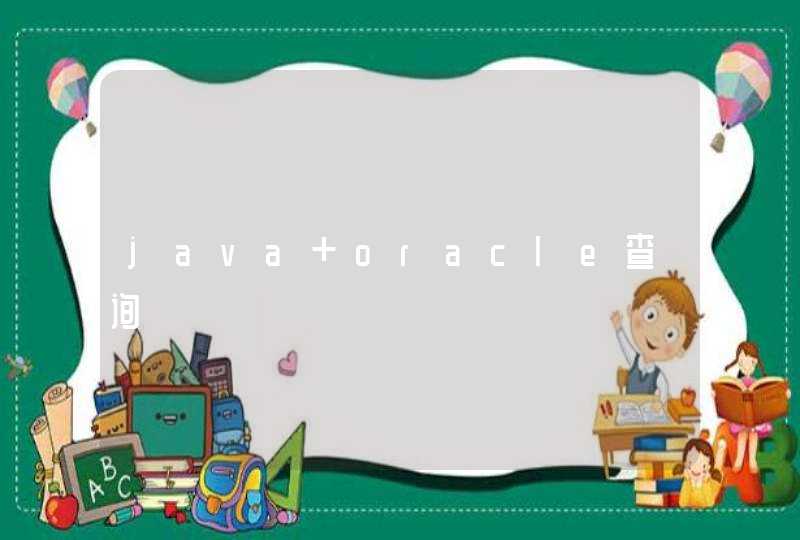①笔记本电脑设置教程:电脑点击设置点击网络和internet设置找到移动热点设置好密码就可以分享了。②台式电脑:1、将手机通过USB数据线连接电脑共享上网这种方法比较折腾,需要下载一些软件,设置起来也比较麻烦,一般不建议采纳,有兴趣的同学可以详细阅读下相关教程:手机USB连接电脑上网设置教程。2、在台式电脑中安装无线网卡这种方法其实是相当于让台式电脑也可以无线上网,实现方法比较简单,可以购买一个USB无线网卡或者PCI无线网卡,安装在台式电脑上,然后借助“Wifi共享精灵”软件,将电脑网络转变成Wifi,从而实现手机连接Wifi无线上网。相关链接:台式电脑怎么无线上网 台式电脑无线上网技巧 、Wifi共享精灵怎么用 Wifi共享精灵使用教程。3、借助360随身Wifi或者百度小度Wifi实现把电脑网络共享给手机360随身Wifi与百度小度Wifi是时下非常受欢迎的免费Wifi上网工具,相当于小型的USB无线网卡,价格非常便宜,两者均不足20元,相比无线网卡要便宜的多,并且机身非常小巧,便携性极好,将360随身Wifi与百度小度Wifi插入到台式电脑也可以轻松实现把电脑网络共享给手机。
台式电脑连wifi手机热点的方法如下:
电脑:联想电脑天逸510S。
系统:Windows10。
软件:本地设置。
硬件:AX1696S无线网卡。
1、首先打开电脑,点击开始菜单栏,点击设置。
2、然后点击网络和Internet。
3、进入到界面中点击并打开WLAN。
4、就要打开手机热点,点击显示可用网络后。
5、最后就可以找到自己的手机热点,点击连接即可。
品牌型号:联想拯救者Y9000P
系统:Windows 11
电脑分享wifi给手机需要在网络和Internet中,开启移动热点即可。以电脑联想拯救者Y9000P为例,电脑分享wifi给手机的步骤分为3步,具体操作如下: 1 点击网络<!-- 1第1步 点击网络 -->
在电脑设置中,点击网络和Internet。
2 点击移动热点<!-- 2第2步 点击移动热点 -->
在展开的界面中,点击移动热点。
3 开启移动热点<!-- 3第3步 开启移动热点 -->
在展开的界面中,将移动热点开启即可。